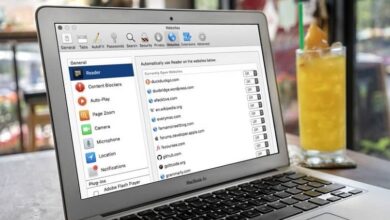قم بتشغيل صوت بدء التشغيل أو إيقاف تشغيله عند تسجيل الدخول إلى Mac

اليوم علينا أن نسمح لمستخدمينا بتفضيل شركة التفاح العض ، أي Apple Well ، اليوم سنتحدث عن أجهزة كمبيوتر macOS الخاصة بنا وشيء سيعيد الذكريات للبعض منا.
الموسيقى هي أحد الأشياء التي نتذكرها أكثر من أي وقت مضى ، ولكن هذه المرة نتحدث عن صوت معين ، إذا كان الأمر كذلك ، الصوت الذي تصدره أجهزة الكمبيوتر هذه عند تشغيلها ، كما تفعل أجهزة كمبيوتر Microsoft Windows. .
إذا كنت أحد أولئك الذين حصلوا على أجهزة الكمبيوتر هذه قبل عام 2016 ، فأنت تعرف بالضبط ما نعنيه ، لأنه بعد هذا العام ، توقفت أجهزة الكمبيوتر التالية عن تشغيلها. لهذا السبب اليوم هنا في شاهد كيف يتم ذلك ، سنعلمك كيفية استرداد هذا الصوت على جهاز كمبيوتر macOS الخاص بك.
قم بتشغيل صوت بدء تشغيل Mac وإيقاف تشغيله
كما علقت قبل قليل ، لتحقيق هدفنا ، من الضروري استخدام الجهاز ولتحقيق ذلك يجب علينا اتباع الخطوات التالية:
- بمجرد تشغيل جهاز الكمبيوتر الخاص بك ، ستحتاج إلى الانتقال إلى Finder لتتمكن من استخدام Terminal ، وهو أمر سهل للغاية ، فقط انقر فوق Finder.
- بعد ذلك ، عليك الذهاب إلى القائمة والنقر عليها ، والموجودة في الجزء العلوي من الشاشة.
- بمجرد عرض الخيارات ، تحتاج إلى التصفح بحثًا عن ملف ثم النقر فوقه.
- سيظهر خيار جديد يسمى New Finder Window ، حيث يمكنك تنظيم الملفات في مجلدات إذا كنت تريد ذلك.
- بعد ذلك على الشريط الجانبي الأيسر ، ستجد أيقونة التطبيق والنقر عليها.
- حدد المكان الذي يقول فيه مجلد الأدوات المساعدة ثم في الخيار المسمى Terminal. تحدث هذه العملية برمتها على الجانب الأيمن من النافذة.

دخولك إلى المحطة الطرفية من Finder ، عليك فقط اتباع الخطوات التالية لتنشيط الصوت. بمجرد دخولك إلى الجهاز ، يجب عليك إدخال الأمر التالي sudo nvram BootAudio =٪ 01 وبعد ذلك تضغط على قبول. بمجرد القيام بذلك ، في كل مرة تقوم فيها بتشغيل جهاز الكمبيوتر الخاص بك ، ستتمكن من سماع هذا الصوت الذي فاتك كثيرًا.
ولكن الآن بعد أن أصبح الصوت مزعجًا حقًا ، لا تقلق ، فقط قم بإيقاف تشغيله على النحو التالي.
بمجرد عودتك إلى المحطة بالطريقة نفسها التي علموني إياها من قبل ، يجب عليك كتابة الأمر التالي ، sudo nvram BootAudio =٪ 00 وهذا كل شيء ، في كل مرة تقوم فيها بتشغيل جهاز الكمبيوتر الخاص بك ، لن يكون لديه الصوت المميز. .
كيفية ضبط خيارات وميزات صوت بدء التشغيل على جهاز Mac
في هذا الوضع ، يمكننا البدء بتحديد تفضيلات النظام في قائمة Apple ، والنقر فوق خيار الصوت. ثم نجد خيار الصوت عند بدء تشغيل MAC ، نذهب إلى النهاية ، ونضغط على المؤثرات الصوتية ونضبط الخيار المحدد لتشغيل صوت بدء التشغيل. هناك سنجد الخصائص المختلفة لخيار الصوت المختار.
أضف صوتًا مخصصًا عند تسجيل الدخول
يمكن أيضًا تسمية هذه الأصوات بأصوات التنبيه ويتكون تكوينها من شيء بسيط وسريع للغاية. انتقل إلى قائمة Apple ضمن خيار تفضيلات الصوت ، انقر فوق خيار الصوت وهناك ستجد خيار التأثيرات. في قائمة الأصوات هذه ، يمكنك إجراء اختبارات صغيرة قبل تحديدها على جهاز الكمبيوتر الخاص بك.
الصوت عند تشغيل جهاز كمبيوتر Mac
نعم ، هذه الحواسيب لديها مجموعة متنوعة من إصدارات أنظمة التشغيل ومعها أصوات مختلفة عند تشغيلها ، ولكن مع مرور الوقت يبدو أن هذه الشركة سئمت منها وقررت التوقف عن طرحها في السوق. أجيال جديدة من أجهزة كمبيوتر Mac.
لكن في الحقيقة ، كان الأمر أكثر من ذلك أنه منح جميع مستخدميه الفرصة لتشغيله أو ، نظرًا لأنه معطل افتراضيًا ، حسنًا ، هناك أيضًا مجموعة من الأشخاص الذين يفضلون حقًا عدم الاستماع إليه. ما رأيك؟
أفضل ما في الأمر هو أن تنشيطه سهل وبسيط للغاية ، ولا يتعين علينا سوى تجاوز الحدود القصوى ، بأمر بسيط. في المواقف الشائعة ، من النادر جدًا الدخول إلى هذه المحطة ، ولكن هذه الخطوات سهلة الفهم حقًا.

القواعد الأساسية عند كتابة الأوامر.
هناك مجموعة متنوعة من القواعد عندما يتعلق الأمر باستخدامها ، ولكن هناك قاعدة مهمة جدًا. عند كتابة الأوامر في الجهاز ، من المهم أن يتم أخذ جميع الأحرف في الاعتبار ، بما في ذلك المسافات الزوجية. قاعدة أخرى هي أنه لا يمكنك استخدام الماوس ، بدلاً من ذلك يمكنك فقط التنقل باستخدام الأسهم على لوحة المفاتيح.
سيتم دائمًا تنفيذ كل هذه الأوامر في موقعها الحالي ، أي إذا لم تضع موقعًا في الأمر ، فسيستخدم آخر موقع محدد.
كما ترى ، من السهل جدًا استعادة هذا الصوت على أجهزة كمبيوتر macOS الخاصة بنا ، لذلك أدعوك لتجربة هذه الطريقة ، ولكن تذكر عدم استخدام أوامر أخرى لست متأكدًا منها لأنها يمكن أن تؤثر على جهاز الكمبيوتر الخاص بك ونحن لا نفعل ذلك. اريد هذا.